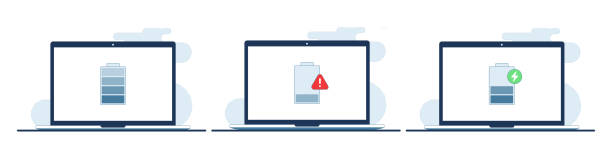
몇 가지 주요 지침을 따르면 노트북 배터리를 더 오랫동안 건강한 상태로 유지할 수 있습니다. 모든 배터리는 많이 사용하든 완전히 방치하든 관계없이 결국 닳아지지만, 올바른 팁과 요령을 알면 배터리를 더 오래 사용할 수 있습니다. 배터리 기술은 밤새 연결해 두는 것에 대해 걱정할 필요가 없을 만큼 발전했습니다. 하지만 배터리를 가능한 한 오랫동안 건강하게 유지하려면 몇 가지 조치를 취해야 합니다.
다음은 노트북 배터리 상태를 최상의 상태로 유지하기 위한 최고의 팁입니다.
많은 데스크톱 컴퓨터 와는 달리 노트북 에는 모든 경우에 적용할 수 있는 단일한 접근 방식이 없습니다. 모든 기계는 조금씩 다르기 때문에 노트북과 배터리에 대해 최대한 많이 알아내는 것이 중요합니다. 우리의 팁은 현재 노트북에서 가장 널리 사용되는 배터리인 리튬 이온 배터리에 적용됩니다.
1. 사이클을 절약하고 배터리를 절약
모든 노트북 배터리는 특정 횟수의 충전 주기(보통 약 500회 전체 주기, 때로는 그 이상)를 처리하도록 제작되었습니다. 기본적으로 충전 주기는 0%까지 완전히 방전된 후 다시 100%까지 재충전되는 것과 같습니다. 50%까지 방전된 다음 다시 100%로 방전되면 사이클의 절반이 됩니다. 시간이 지남에 따라 각 충전 주기는 배터리 용량을 설계 사양보다 감소시킵니다. 즉, 방전 횟수가 적을수록 배터리 지속 시간이 길어집니다. 다른 모든 조건은 동일합니다.
그럼 노트북의 전원 설정 코너를 방문하여 배터리 작동 방식과 활성화할 배터리 설정을 알아보는 것부터 시작할 수 있습니다. 또한 최대 절전 모드에 주의하시기 바랍니다. 이상적으로는 배터리가 완전히 소모되기 전뿐 아니라 노트북을 한동안 사용하지 않는 가동 중지 시간 동안에도 노트북을 최대 절전 모드로 전환하는 것이 좋습니다.
더 많은 전력을 절약하려면 앱을 둘러보고 백그라운드에서 실행 중이며 지속적으로 배터리 수명을 소모하는 모든 앱을 종료하시기 바랍니다. 예를 들어 Windows 11에서는 배터리 절약 기능을 검색하여 활성화하는 것이 좋습니다. 이 모드는 노트북의 배터리 수명이 20%에 도달하면 자동으로 켜질 수 있습니다(이 기능이 특히 중요한 이유는 아래에서 자세히 설명합니다). 이렇게 하면 백그라운드 앱이 자동으로 차단되고, 캘린더와 같은 기능의 알림 동기화 또는 푸시가 차단되고, 화면 밝기가 낮아지며, 최대한 빨리 콘센트에 접속할 수 있도록 배터리를 절약하는 기타 다양한 변경 사항이 활성화됩니다.
MacBook의 경우 Ventura 이전 macOS 버전에서 Power Nap을 활성화하면 중요한 작업을 건너뛰는 것에 대한 걱정 없이 Mac을 잠자기 상태로 전환하여 배터리 수명을 더 절약할 수 있습니다. macOS Ventura 이상에서는 전원 설정이 변경되었습니다. 예를 들어 더 이상 "Power Nap" 옵션이 없지만 동일한 기본 옵션은 그대로 유지됩니다.
Mac에 그래픽 시스템이 두 개 이상 있는 경우 자동 그래픽 전환을 활성화하면 간단한 작업 (예: 그래픽이 필요하지 않은 텍스트 기반 작업)을 수행할 때 더 에너지 효율적이고 느린 그래픽 모드로 전환하여 전원을 절약하는 데 도움이 될 수도 있습니다.
여기에서도 수동으로 변경할 수 있는 항목이 많이 있습니다. 백그라운드에서 실행 중인 클라우드 저장소, 메시징 애플리케이션 등을 안전하게 종료할 수 있습니다. Wi-Fi와 Bluetooth를 사용하지 않을 때는 끄고, 키보드 백라이트와 같은 옵션 기능을 끄고, 일반적으로 배터리를 소모하는 구성 요소 수를 줄여 사용 중인 전력량을 수동으로 줄일 수도 있습니다. Microsoft와 Apple 모두 프로세스를 자세히 설명하는 가이드를 제공합니다.
2. 항상 조금씩 충전
일부 권장 사항과는 달리 리튬 이온 배터리를 정기적으로 완전히 방전한 다음 재부팅하거나 보정하기 위해 재충전할 필요는 없습니다. 이는 배터리에 매우 해로운 파괴적인 관행입니다. 1년에 두 번씩 완전 방전을 수행하는 것이 현명한 아이디어인지 여부는 여전히 답이 없는 질문으로 남아 있습니다. 일반적으로 배터리를 방전(바닥에 닿지 않고 약 20% 목표)한 다음 가능하면 충전하는 것이 최선이라는 것이 합의된 것 같습니다.
다음으로, 배터리를 100% 충전하면 배터리가 더 빨리 소모될 수 있다는 생각에 근거하여 사용자에게 기기를 연결한 상태로 두지 말 것을 권고하던 시절이 있었습니다. 그러나 오늘날 최신 장치는 100% 충전을 중지하도록 설계되어 있으므로 배터리를 계속 연결해 두어도 배터리 수명에 영향을 주지 않는다고 Battery University는 밝혔습니다.
많은 배터리 관련 질문과 마찬가지로, 노트북이 최대 용량에 도달했을 때 노트북을 계속 연결해 두는 문제는 뜨거운 논쟁거리입니다. 따라서 컴퓨터를 끄고 플러그를 뽑아도 문제가 되지 않습니다. 그러나 일반적으로 리튬 이온 배터리에 대해 할 수 있는 가장 좋은 방법은 배터리가 20% 미만으로 방전되지 않도록 하는 것입니다. 가능하면 플러그를 꽂고 충전한 다음 헹구고 반복하시기 바랍니다. 좋은 소식은 최신 배터리와 시스템을 사용하면 배터리가 결국 전체 용량을 잃기 시작할 것을 예상하는 것 외에 수행해야 할 작업이 별로 없다는 것입니다.
마지막으로, 노트북을 사용하지 않고 장기간 보관하려면, 보관하기 전에 50%까지 방전하거나 충전하시기 바랍니다.
3. 너무 높거나 낮은 온도는 금지
노트북 배터리가 너무 뜨거워지면 내부의 전기화학반응 속도가 빨라지지만 이것이 배터리 효율성이 더 높아진다는 의미는 아닙니다. 대신, 배터리는 이제 사용할 수 없고 어떤 하드웨어로도 안전하게 라우팅 할 수 없는 많은 에너지를 생산하고 있습니다. 이로 인해 더 많은 열이 발생하여 문제가 더욱 복잡해집니다. 이는 결국 배터리 내부를 영구적으로 손상시킬 수 있을 뿐만 아니라, 필요하지 않지만 어쨌든 배터리 수명을 다 소모하는 여러 가지 화학반응으로 배터리를 마모시킵니다.
오늘날의 리튬 이온 배터리는 내구성이 뛰어나지만 열을 너무 많이 흡수할 수 있습니다. 예를 들어, 배터리를 충전하는 중 CPU나 그래픽 프로세서가 열심히 작동하거나 환경이 지나치게 뜨거워서 배터리가 지나치게 뜨거워지기 시작하면 장치를 끄고 가능하면 배터리를 꺼내십시오. 식힐 수 있도록 잠시 휴식을 취하거나 온도가 낮은 곳으로 옮기시기 바랍니다. 대부분의 최신 노트북에는 밀봉된 배터리가 있습니다. 이 경우 배터리 수명을 최대화하는 것이 중요하다면 기기를 끄고 식히는 것이 좋습니다.
마찬가지로, 노트북을 무릎 위에 두지 마십시오. 많은 기계에서 불편함이 충분한 이유가 되지 않는다면 통풍구를 막아 문제를 더욱 악화시키는 것이기도 합니다. 시원한 공기를 끌어들이는 통풍구와 뜨거운 공기를 배출하는 통풍구가 모두 제 역할을 할 수 있는지 확인하고 싶을 것입니다.
마지막으로 가장 중요한 점은 노트북을 뜨거워질 수 있는 곳에 두지 않는 것입니다. 여기에는 더운 여름날의 자동차, 직사광선이 비치는 창문 아래, 난방기 근처 등이 포함됩니다. 이와 같은 비정상적인 조건은 짧은 시간 내에 배터리에 많은 손상을 줄 수 있지만 즉시 깨닫지 못할 수도 있습니다.
과열이 걱정된다면 게임용 노트북을 시원하게 유지하는 방법에 대한 가이드에서 다음 팁 중 일부를 빌려보시기 바랍니다. 게이밍 노트북을 시원하게 유지할 수 있다면 배터리도 시원하게 유지할 수 있습니다.
추운 온도는 일반적으로 특정 지점까지 문제가 되지 않으며 배터리를 서늘한 곳에 보관하는 것이 좋지만 노트북을 영하의 온도에 두지 마십시오. 추위가 너무 심하면 배터리가 영구적으로 소모되거나 수명이 단축될 수도 있습니다.
온도를 더 자세히 관찰하고 싶다면(예: 특히 더운 기후에 살고 있는 경우) 노트북 열을 모니터링하는 여러 앱을 실행할 수 있습니다. 여기에는 무료로 다운로드할 수 있는 Windows용 CoreTemp 및 Real Temp가 포함됩니다.

4. 전원을 연결
대부분의 최신 노트북은 전원을 연결해 두는 것이 안전합니다. 실제로 대부분의 고성능 게임용 노트북은 전원을 연결했을 때 가장 잘 작동합니다. 배터리 상태의 가장 중요한 측면은 방전 주기입니다. 아무리 주의를 기울여도 배터리는 방전하고 재충전하면서 시간이 지남에 따라 성능이 저하됩니다. 게임과 같이 집중적인 애플리케이션을 실행할 때마다 노트북이 연결되어 있는 동안 이를 실행하여 배터리 방전 주기 수를 줄일 수 있습니다.
하지만 배터리가 매우 빨리 소모될 때만 노트북을 항상 이 상태로 두어서는 안 됩니다. 앞서 언급했듯이, 배터리를 잠시 사용할 계획이 없다면 배터리를 100% 용량으로 보관하는 것보다 40~50% 용량으로 보관하는 것이 더 좋습니다. 정말 충전된 무인 배터리의 경우 특히 고온에서 성능 저하가 더 빠릅니다.
따라서 이동하지 않고 집중적인 응용 프로그램을 실행하지 않는 경우 해당 시간 동안 노트북을 연결해 두는 것이 좋습니다. 인터넷 검색과 같이 전력을 많이 소모하지 않는 일상적인 작업을 처리하는 경우 배터리에만 의존할 수 있습니다.
5. 배터리 상태 보고서를 받으려면 소프트웨어를 다운로드
배터리 상태를 한눈에 파악하는 것은 어려울 수 있습니다. iPhone과 같은 장치에는 최소한 일부 정보를 제공하는 기본 배터리 유지 관리 설정 및 경고가 제공되지만 이러한 진단은 직접 설치하지 않는 한 랩톱에서 찾기가 더 어렵습니다. 고려해야 할 몇 가지 배터리 모니터링 앱 옵션은 다음과 같습니다.
1) BatteryCare
Windows 컴퓨터용으로 설계된 이 초경량 앱은 알림, CPU/스토리지 온도 판독값, 방전 주기 모니터링 및 다양한 유용한 정보를 모두 한 곳에서 제공합니다.
배터리 모니터: macOS용으로 제작된 이 앱은 배터리 상태 및 주기, 경고, 배터리 온도 판독값 및 현재 총용량에 대한 정보가 포함된 친숙한 인터페이스로 배터리 충전량을 표시합니다.
전용 앱을 다운로드하고 싶지 않은 경우에도 사용할 수 있는 옵션이 있습니다. 예를 들어, Windows 컴퓨터에서 PowerShell을 열고 "powercfg /batteryreport" 명령을 실행하면 다소 비밀스러운 이 보고서에 대한 파일 경로가 제공됩니다. 브라우저 창으로 복사하거나 드래그하면 최근 사용량, 사이클 횟수, 사용 내역 등을 포함하여 배터리에 대한 전체 정보가 포함된 페이지가 표시됩니다. 모니터링 앱의 매끄러운 인터페이스는 없지만 이를 얻기 위해 추가로 다운로드할 필요가 없습니다.
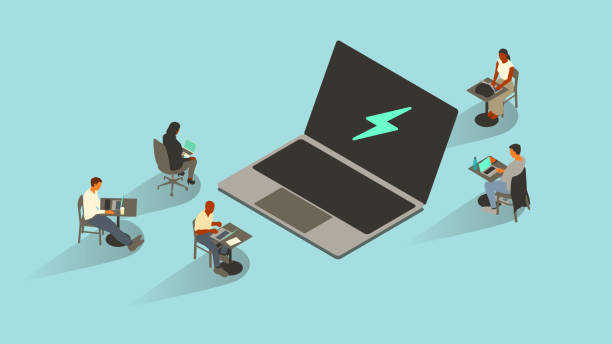
6. 컴퓨터에서 배터리 절약 모드 활성화
Windows 10 운영 체제는 전원 설정에 따라 배터리 절약 모드를 제공합니다. 전력이 부족할 때 배터리 절약 모드를 켜면 충전기를 사용할 수 있을 때까지 배터리 수명을 연장할 수 있습니다. 컴퓨터에서 배터리 절약 모드를 활성화하면 배터리가 0% 충전될 때 발생하는 손상으로부터 배터리를 보호할 수 있습니다. MacOS에도 비슷한 기능이 있습니다.
적응형 밝기 모드도 활성화하는 것이 좋습니다. 이 모드는 주변 조명에 따라 화면 밝기를 조정하여 조명이 밝은 곳에 있을 때 배터리 수명을 절약하는 데 도움이 됩니다. 노트북의 다크 모드를 활성화하여 에너지를 절약하고 눈도 편안하게 만들 수도 있습니다. 에너지 절약에 도움이 되는 모든 옵션은 노트북의 배터리 수명을 연장합니다.
7. 운영 체제 업데이트
최적의 기능을 위해서는 컴퓨터 소프트웨어를 지속적으로 업데이트해야 합니다. 제조업체가 새 업데이트를 출시하면 패치와 업그레이드가 포함되어 있을 뿐만 아니라 프로그램이 보다 효율적으로 실행되도록 도와 배터리 전원을 절약할 수 있습니다. 이후 패치의 동일한 운영 체제는 배터리 전력을 훨씬 적게 사용하여 다른 변경 사항 없이 배터리 수명을 연장할 수 있습니다. 따라서 OS를 검토하고 컴퓨터와 배터리를 건전한 업데이트로 유지하시기 바랍니다.
빅 테크 이상의 인공지능의 확산 (feat. 기업 문서에서 언급 급증)
빅 테크 이상의 인공지능의 확산은 기업 문서에서 인공지능에 대한 언급이 급증하는 것에서도 확인할 수 있습니다. 그리고 인공지능이 무엇을 할 수 있는지에 대한 이야기만 있는 것이 아닙니
mkpark01.tistory.com
스티븐 잡스와 젠슨황의 꿈을 현실로 만들어준 마이다스의 손
좋은 기업이 많이 탄생하려면 좋은 투자자가 많아야 합니다. 투자자들이라고 해서 다 같은 투자자는 아닙니다. 이름만 들으면 알만한 대형 펀드들은 어느 정도 성숙기에 접어든 기업이나 상장
mkpark01.tistory.com
기술이 사회에 정착하기 위해서 필요한 4가지 조건
기술의 도입은 세상을 크게 바꿉니다. 웹이 그랬고, 모바일이 그랬던 것처럼 말입니다. "다음은 AI일 것이다."라는 의견이 지배적입니다. 저도 그 관점에 크게 동의합니다. 다만, 그래서 정확히
mkpark01.tistory.com
'기술' 카테고리의 다른 글
| 가장 일반적인 Zoom 문제 및 해결 방법 (feat. 화상회의 필수 상식) (84) | 2024.05.06 |
|---|---|
| 구글 프레젠테이션에 오디오 또는 비디오를 추가하는 방법 (88) | 2024.05.06 |
| 빅 테크 이상의 인공지능의 확산 (feat. 기업 문서에서 언급 급증) (111) | 2024.04.30 |
| 기술의 미래를 형성하는 최고의 영향력자 (feat. 생성형 AI) (75) | 2024.03.19 |
| 간단하게 인터넷 속도를 높이는 9가지 효과적인 방법 (82) | 2024.03.18 |




댓글